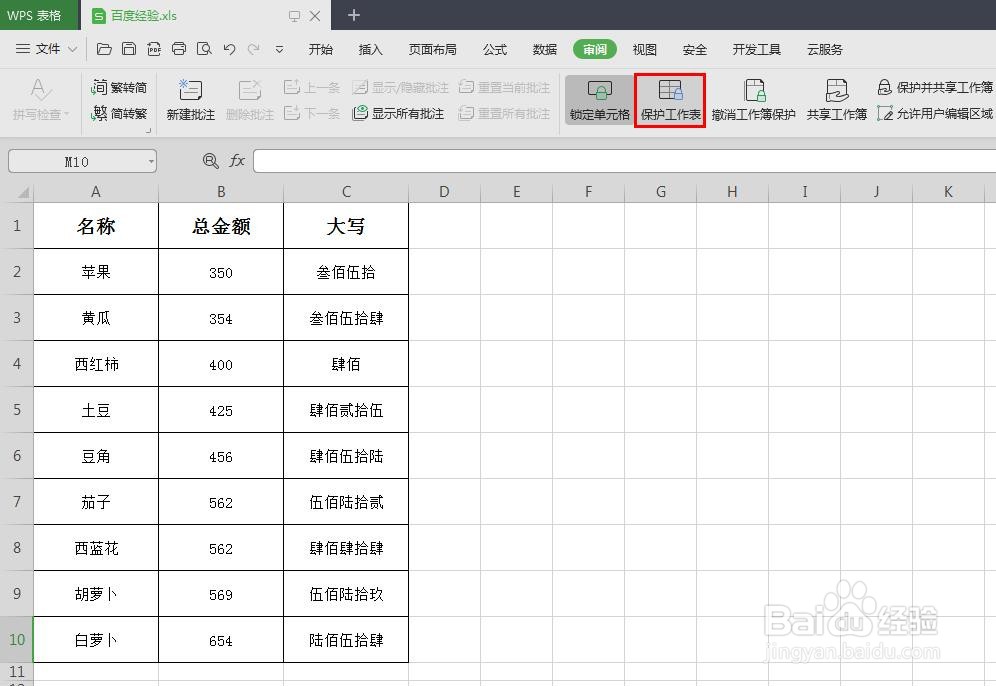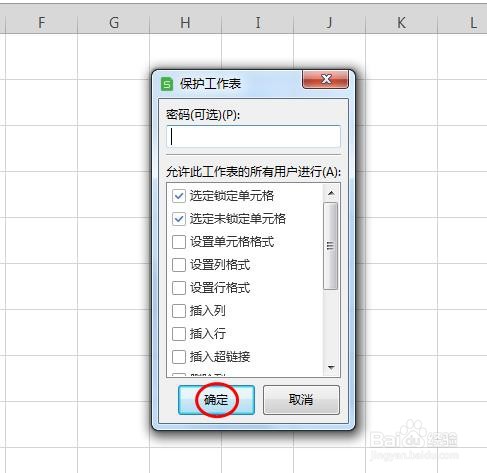对于wps文档或者表格,我们可以将其设置成只读模式,痘痉颔湄那么wps如何设置只读模式不可编辑呢?下面就来介绍一下wps设置只读模式不可编辑的方法,希望对你有所帮助。
工具/原料
联想Y460
Windows7
wps office2019
wps如何设置只读模式不可编辑
1、第一步:打开一个要设置成只读不可编辑模式的wps表格。
2、第二步:切换至“审阅”菜单中,选择“保护工作表”。
3、第三步:在弹出的“保护工作表”对话框中,勾选上前两项,单击“确定”按钮。
4、如下图所示,wps表格被设置成只读不可编辑模式,编辑表格内容会出现提示信息。